A Windows 10 nem működő DisplayPort javítása
Vegyes Cikkek / / April 22, 2022
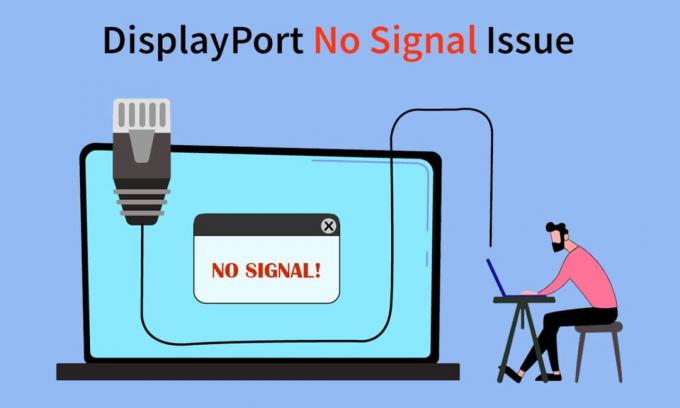
A DisplayPort minden számítógép nélkülözhetetlen eleme. Segít a kiváló minőségű videók megjelenítésében azáltal, hogy a forrásukat számítógép-monitorhoz vagy bármely más megjelenítőeszközhöz csatlakoztatja. Más típusú adatokat, például hangot is továbbít. Mivel ez egy plug and play eszköz, könnyen megfeledkezhetünk a mögötte álló összetett mechanizmusról, amely méltányos problémákkal jár. A felhasználók megfigyelték, hogy a Windows 10 DisplayPort nem működik. Nem jelenik meg jelüzenet, amikor a DisplayPorton keresztül külső kijelzőt próbálnak csatlakoztatni Windows 10 rendszerű számítógépükhöz. Egyesek arról számoltak be, hogy a DisplayPort-HDMI-kábel nem működik a Windows 10 rendszerben. Ha Ön is ugyanazzal a problémával küzd, akkor jó helyen jár. Tökéletes útmutatót nyújtunk Önnek, amely segít a DisplayPort jel nélküli Windows 10 és a DisplayPort nem észlelt Windows 10 probléma megoldásában.
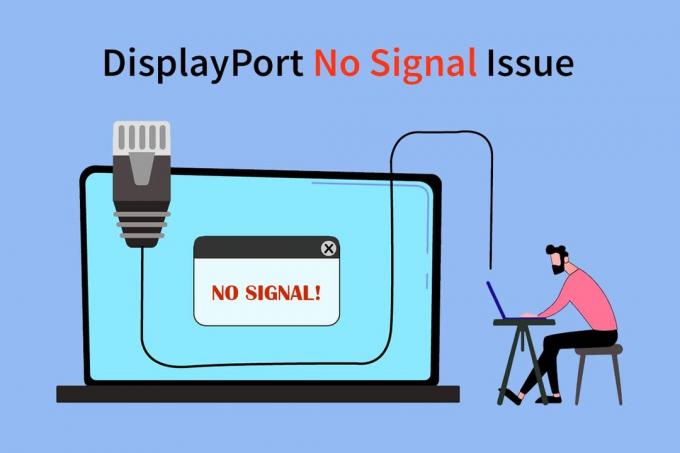
Tartalom
- A nem működő Windows 10 DisplayPort javítása
- 1. módszer: Alapvető hibaelhárítási lépések
- 2. módszer: A vetítési mód manuális aktiválása
A nem működő Windows 10 DisplayPort javítása
Számos oka lehet annak, hogy a DisplayPort nem működik Windows 10. Itt van néhány közülük.
- DisplayPort csatlakozási problémák.
- Elavult grafikus illesztőprogramok.
- Sérült kábel vagy készülék.
Miután megértette, mi okozza, hogy a DisplayPort nem észlelte a Windows 10 problémáját, nézzük meg a probléma megoldásának módszereit. Először néhány alapvető hibaelhárítással kezdjük, majd áttérünk az összetett módszerekre.
1. módszer: Alapvető hibaelhárítási lépések
Javasoljuk, hogy először próbálja ki ezeket az alapvető hibaelhárítási módszereket. A legtöbb esetben megoldják a problémákat, például a Windows 10 DisplayPort nem működik, vagy a DisplayPort-HDMI kábel nem működik Windows 10 esetén.
1. Indítsa újra a számítógépet: Sok kisebb hiba a Windows PC-ben megoldható a számítógép egyszerű újraindításával. Kijavítja a hibákat és frissíti a számítógépet. Útmutatónkat használhatja A Windows PC újraindítása vagy újraindítása és ellenőrizze, hogy megoldja-e a problémát.

2. Eszközök újracsatlakoztatása: Egyes felhasználók arról számoltak be, hogy az összes kábel és eszköz leválasztása, majd újracsatlakoztatása megoldotta a problémát. Visszaállítja az összes kapcsolatot, és megoldhatja a problémát. Ehhez kövesse ezeket a lépéseket.
1. megnyomni a Alt + F4 billentyűk együtt és kiválasztani Leállitás és ütött Enter gomb.

2. Húzza ki a Tápkábel a számítógépről a kapcsolóról.

3. Húzza ki a kábeleket csatlakoztatva a PC monitorhoz.
4. Leválasztás a DisplayPort kábelt és várjon néhány percet.
5. Csatlakoztassa a Tápkábel, monitor kábelek és Display port újra egyenként.

6. Kapcsold be Hálózati kapcsoló és indítsa el a számítógépet.
Olvassa el még:Fix PC bekapcsol, de nincs kijelző
3.Ellenőrizze a DisplayPort csatlakozást: Győződjön meg arról, hogy a kijelző a megfelelő porthoz van csatlakoztatva. Győződjön meg arról is, hogy a DisplayPort nem laza vagy ingatag. A csatlakozót megfelelően rögzíteni kell a porttal, és nem szabad mozognia, ha megzavarják.
4. Ellenőrizze a kábeleket: Győződjön meg arról, hogy a külső kijelző DisplayPorthoz való csatlakoztatásához használt kábel nem sérült, és nincsenek rajta vágások. Megpróbálhatja a külső kijelzőt egy másik kábellel is csatlakoztatni, hogy ellenőrizze, hogy a problémát az Ön kábele okozza-e.

5. Használjon megfelelő monitorportot: A legtöbb Windows 10 számítógépen három elérhető port található a monitoron a számítógéphez való csatlakozáshoz. Ezek a VGA, DVI és HDMI. Általában a külső kijelző csatlakoztatásakor automatikusan azonosítja a kompatibilis portját. De ha nem tudja megtenni, előfordulhat, hogy a Windows 10 DisplayPort nem működik hibát. Ezt a problémát a megfelelő port manuális kiválasztásával javíthatja ki az alábbi lépések végrehajtásával.
1. Húzza ki a kábelt a monitorodról.
2. Csatlakoztassa egy másik porthoz és ellenőrizze, hogy nincs-e probléma a monitorportokkal.

6. Grafikus illesztőprogramok frissítése: Nem kompatibilis vagy sérült grafikus illesztőprogramok okozhatják ezt a problémát. Frissítheti grafikus illesztőprogramjait, ha követi a következő útmutatónkat A grafikus illesztőprogramok frissítése Windows 10 rendszeren.
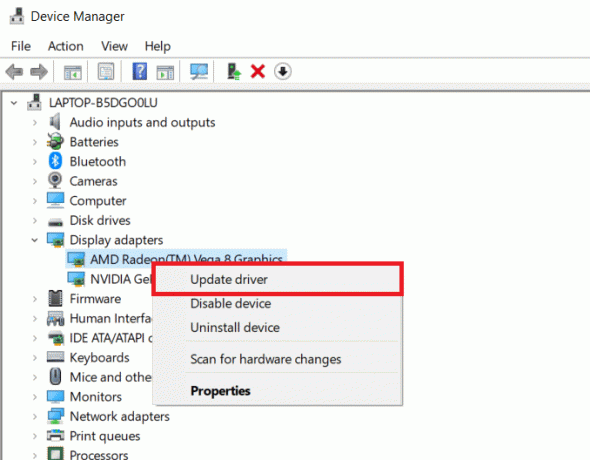
Ha a fenti módszerek kipróbálása után továbbra is szembesül a problémával, akkor továbbléphet a következő módszerre.
Olvassa el még:3 monitor beállítása laptopon
2. módszer: A vetítési mód manuális aktiválása
Általában, ha külső kijelzőt csatlakoztat a Windows 10 rendszerű számítógéphez, az automatikusan bekapcsol. Néha azonban a Windows nem észleli a kapcsolatot, és nem jeleníti meg az asztalt a külső kijelzőn, aminek következtében a DisplayPort nincs jele a Windows 10 problémájával. De a vetítési mód manuális kiválasztásával megoldhatjuk ezt a problémát. Ehhez kövesse az alábbi lépéseket.
1. nyomja meg Windows + Pkulcsok együtt, hogy megnyissa a Vetítési lehetőségeket a képernyő jobb oldalán.
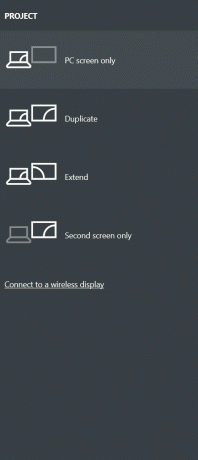
2. A Panelen kiválaszthatja Kiterjeszt hogy megjelenítse az asztalt egy külső kijelzőn és a monitoron. Ellenőrizze, hogy a probléma továbbra is fennáll-e.
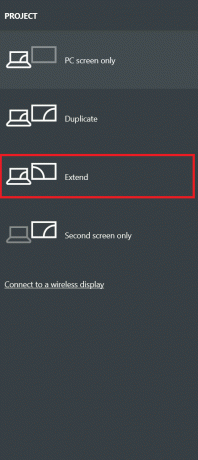
3. Ha ez nem működik, választhat Csak a második képernyő amely kizárólag külső kijelzőn jeleníti meg az Asztalát.
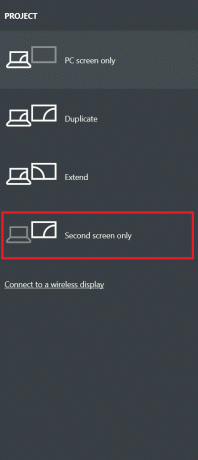
Ellenőrizze, hogy a javított Windows 10 DisplayPort nem működik-e.
Ajánlott:
- A 24 legjobb Outlook alternatíva
- Javítsa ki, hogy az Intel RST szolgáltatás nem fut a Windows 10 rendszerben
- Egy másik alkalmazás által használt fényképezőgép javítása a Windows 10 rendszerben
- 4 módszer a Hallmark csatorna nézésére kábel nélkül
Reméljük, hogy ez az útmutató hasznos volt, és sikerült kijavítania A Windows 10 DisplayPort nem működik probléma. Ossza meg velünk, melyik módszer vált be a legjobban az Ön számára. Ha bármilyen kérdése vagy javaslata van, nyugodtan tegye fel a megjegyzés rovatba.



